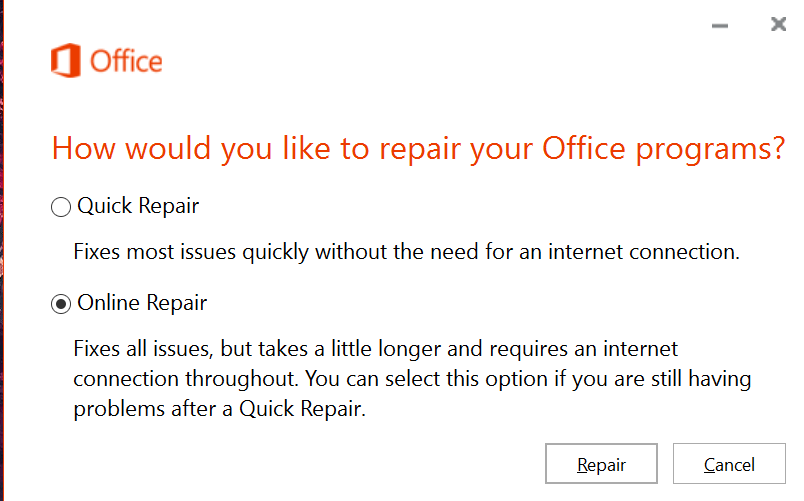REVISIÓN: Microsoft Excel sin errores de memoria
Para solucionar varios problemas de la PC, recomendamos DriverFix: este software mantendrá sus controladores en funcionamiento, lo que lo mantendrá a salvo de errores comunes de la computadora y fallas de hardware. Verifique todos sus controladores ahora en 3 sencillos pasos:
- Descargue DriverFix (archivo de descarga verificado).
- Haga clic en Iniciar escaneo para encontrar todos los controladores problemáticos.
- Haga clic en Actualizar controladores para obtener nuevas versiones y evitar fallas en el sistema.
- DriverFix ha sido descargado por 502,786 lectores este mes.
Si trabaja en una organización, lo más probable es que tenga la última versión de la suite de Microsoft Office u Office 365 instalada en su PC. Incluso si no lo hace, es muy poco probable que nunca antes haya oído hablar de Microsoft Excel.
Sin embargo, esto no hace que Excel sea inmune a errores ocasionales. Tal sería el caso de un mensaje de error que los usuarios han estado informando, que se parece a esto: Memoria insuficiente. No hay suficientes recursos del sistema para mostrarse completamente.
¿Cómo puedo corregir errores de memoria insuficiente en Excel?
1 Verifique el contenido de la hoja de cálculo
Estas son las principales causas de los mensajes de error de memoria insuficiente:
- Insertar una fila o columna
- Realización de cálculos
- Copiar y pegar
- Clasificación
- Abrir o cerrar el libro
- Ejecutando VBA
Si está realizando alguna de las acciones mencionadas anteriormente y recibe el error, verifique qué es exactamente lo que está mal. Si ese es el caso, intente hacer lo siguiente:
- Vuelva a verificar las fórmulas
- Vuelva a verificar los cálculos
- Evite el uso de formas excesivas
- Evite el uso de tablas dinámicas complejas
- Trate de no utilizar macros y gráficos complejos con muchos puntos de datos.
2 Compruebe sus complementos de Excel
Si cree que un complemento de Excel es responsable de un error, intente deshabilitarlo y luego verifique si el error vuelve a aparecer.
- Haga clic en Archivo
- Ir a Opciones
- Seleccionar complementos
- Haga clic en el botón Ir
- Seleccione los complementos que desea deshabilitar o eliminar
- Desmarque la casilla frente al complemento respectivo
- Haga clic en Aceptar
3 Verifique Excel o instale las últimas actualizaciones
- Haga clic con el botón derecho en el botón Inicio
- Seleccione Aplicaciones y funciones en el menú emergente.
- Seleccione Microsoft Excel y seleccione Modificar
Dependiendo de si su copia de Office es Click-to-run o una instalación basada en MSI, los siguientes pasos variarán un poco.
3.1. Hacer clic para ejecutar
Una ventana llamada ¿Cómo le gustaría a reparar sus programas de Office aparecerá
- Seleccione Reparación en línea
- Elija Reparar para asegurarse de que todo se arregle
- La opción Reparación rápida es más rápida, pero solo detecta y luego reemplaza archivos dañados
3.2. Basado en MSI
- En Cambiar su instalación, seleccione Reparar
- Haga clic en Continuar.
- Siga las instrucciones dadas para completar el proceso.
4 Desactive su antivirus
El software antivirus generalmente se ejecutará en segundo plano escaneando su archivo de Excel a medida que lo crea. Esto generalmente hará que Excel se quede sin memoria y, por lo tanto, desencadenará el mensaje de error.
Deshabilite su programa antivirus y vea si Excel todavía encuentra este error. Recuerde que cada programa antivirus está deshabilitado de una manera diferente, así que consulte la documentación en el sitio web del desarrollador para obtener más información.